So upgraden Sie auf Ubuntu 18 ein.04 Bionischer Biber
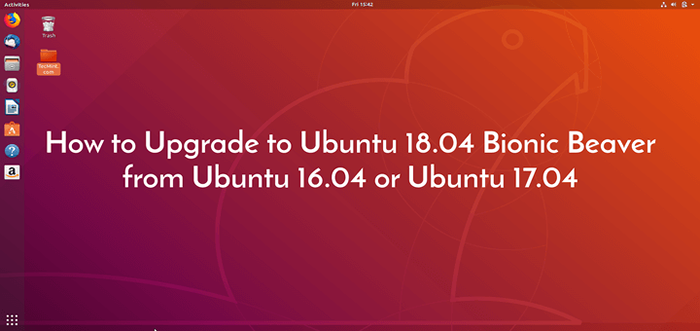
- 2526
- 215
- Aileen Dylus
Ubuntu 18.04 Lts (Codenamen "Bionischer Biber”) Stabile Version wurde veröffentlicht. Es wird für 5 Jahre bis April 2023 unterstützt.
In diesem Artikel werden wir erklären, wie ein Upgrade auf Ubuntu 18.04 Bionischer Biber aus Ubuntu 16.04 LTS oder 17.10.
Was ist neu in Ubuntu 18.04
Bevor wir zu den Upgrade -Anweisungen fortfahren, schauen wir uns einige der neuen Funktionen und Änderungen des Basissystems an 18.04:
- Schiffe mit Linux Kernel 4.15.
- OpenJDK 10 ist der Standard -JRE/JDK.
- GCC ist nun auf Standards eingestellt, um Anwendungen zu erstellen.
- Die Standard -CIFS/SMB -Protokollversion ändert sich in den CIFS -Reittieren.
- Unterstützt Minderungen zum Schutz vor Gespenst und Zusammenbruch.
- Bolzen- und Thunderbolt-Tools wurden zum Main befördert.
- LIBTEAM, das im Network Manager verfügbar ist, bietet Teaming -Support an.
- Systemd-aufgelöst ist der Standard-Resolver.
- Ifupdown wurde zugunsten von Netplan veraltet.IO, in neuen Installationen.
- Der Befehl networkCtl kann verwendet werden, um eine Zusammenfassung der Netzwerkgeräte anzuzeigen.
- GPG -Binary wird von GNUPG2 bereitgestellt.
- Die Swap -Datei wird standardmäßig anstelle einer Swap -Partition in neuen Installationen verwendet.
- Python 2 wird nicht mehr vorinstalliert, und Python 3 wurde auf 3 aktualisiert.6.
- Für neue Installationen bietet der Installationsprogramm die Option für verschlüsselte Home nicht mehr mit eCryptfs-utils an.
- OpenSSH verwendet keine RSA -Schlüssel mehr als 1024 Bits und viel mehr unter Desktop- und Serverversionen.
Warnung: Starten Sie zunächst Ihre vorhandene Ubuntu -Installation oder wichtige Dateien (Dokumente, Bilder und viele mehr), bevor Sie ein Upgrade durchführen. Dies wird empfohlen, da die Upgrades manchmal nicht gut sind wie geplant.
Eine Sicherung stellt sicher, dass Ihre Daten intakt bleiben, und Sie können sie im Falle von Ausfällen während des Upgrade wiederherstellen, was zu Datenverlust führen kann.
Upgrade auf Ubuntu 18.04 Desktop
1. Stellen Sie zunächst sicher, dass Ihr vorhandenes Ubuntu-System auf dem neuesten Stand ist. Führen Sie ansonsten die folgenden Befehle aus, um den APT-Paket-Quell-Cache zu aktualisieren und ein Upgrade installierter Pakete durchzuführen, auf die neuesten Versionen.
$ sudo apt Update $ sudo Apt Upgrade
Starten Sie dann Ihr System neu, um die Installation der Updates zu beenden.
2. Als nächstes starten Sie die “Software & Updates”Anwendung von Systemeinstellungen.
 Ubuntu -Software und Updates
Ubuntu -Software und Updates 3. Klicken Sie dann auf die dritte Registerkarte "Aktualisierung”.
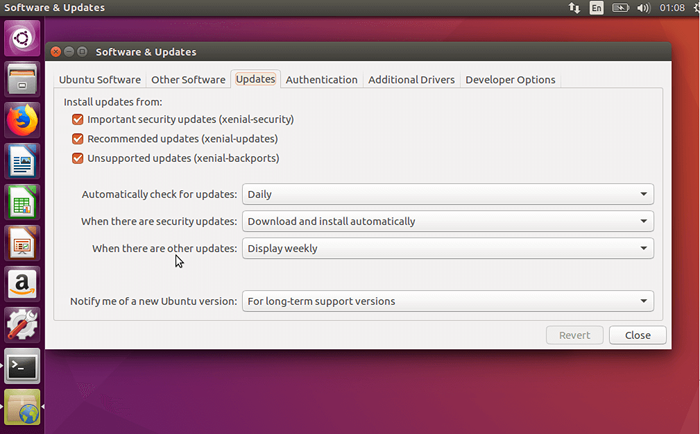 Wählen Sie Aktualisierungen aus
Wählen Sie Aktualisierungen aus 4. Als nächstes auf Ubuntu 17.04, Setzen Sie die “Benachrichtigen Sie mich über eine neue Ubuntu -Version"Dropdown -Menü zu"Für jede neue Version”. Sie werden gebeten, sich authentifizieren zu. An Ubuntu 16.04, überlassen Sie diese Einstellung “Für langfristige Support-Versionen”.
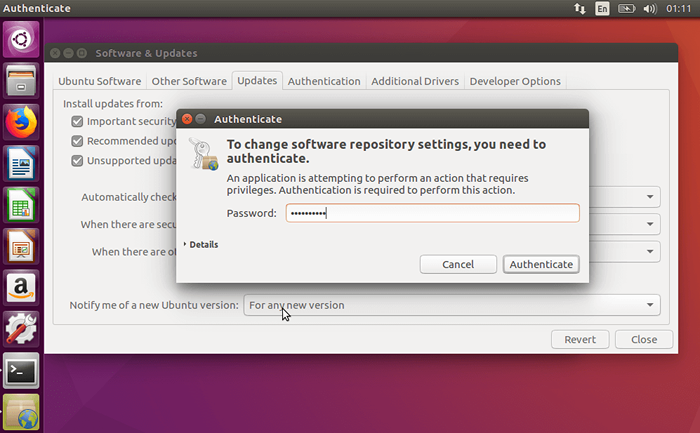 Neue Ubuntu -Version benachrichtigen
Neue Ubuntu -Version benachrichtigen 5. Dann suchen Sie nach “Software Updater”Und starten Sie es oder öffnen Sie ein Terminal und führen Sie die aus Update Manager Befehl wie gezeigt.
$ Update -Manager -cd
Der Update -Manager sollte sich öffnen und Sie wie folgt informieren: Neue Verbreitungsveröffentlichung '18.04 'ist verfügbar.
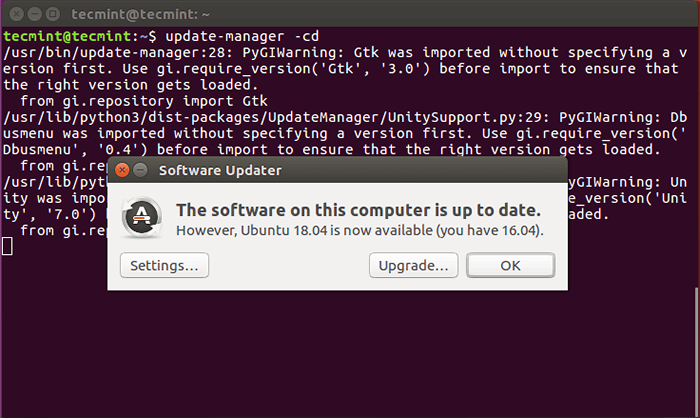 Update Manager ausführen
Update Manager ausführen 6. Anschließend klicken Sie auf “Aktualisierung”Und geben Sie Ihr Passwort ein, um fortzufahren. Dann wird Ihnen die gezeigt Ubuntu 18.04 Release -Notizen Seite. Lesen Sie es durch und klicken Sie auf Aktualisierung.
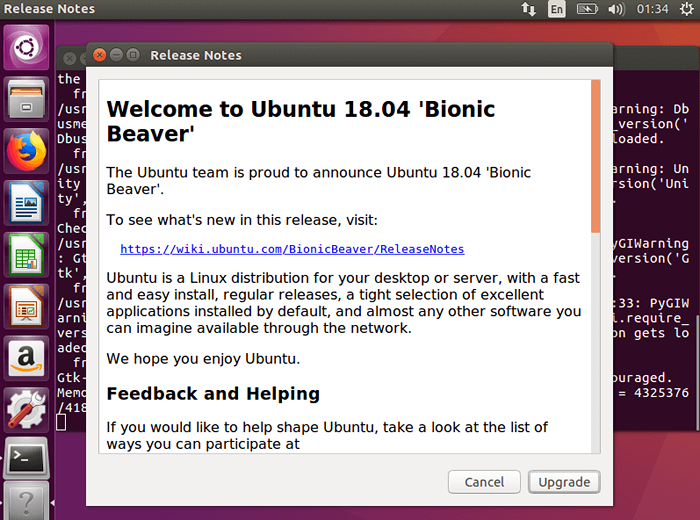 Upgrade auf Ubuntu 18.04
Upgrade auf Ubuntu 18.04 7. Jetzt beginnt Ihr Upgrade -Prozess wie im folgenden Screenshot gezeigt.
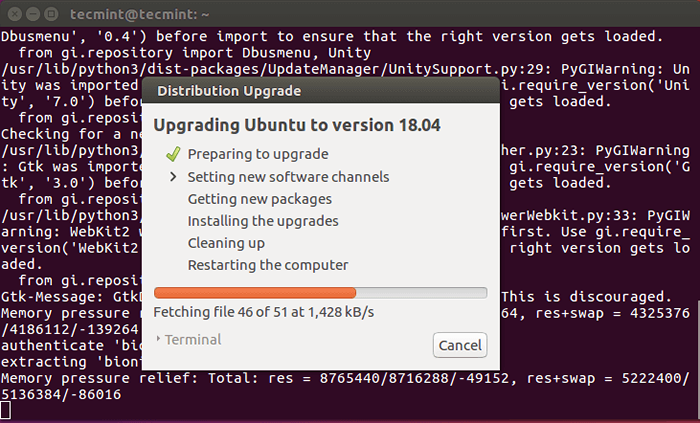 Ubuntu -Upgrade -Prozess
Ubuntu -Upgrade -Prozess 8. Lesen Sie die Details des Upgrades und bestätigen Sie, dass Sie ein Upgrade durch Klicken auf “ein Upgrade haben möchtenUpgrade starten”.
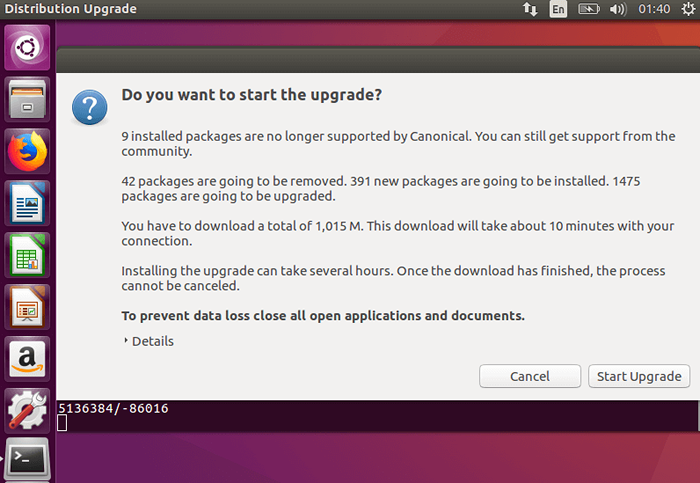 Starten Sie das Ubuntu -Upgrade
Starten Sie das Ubuntu -Upgrade 9. Sobald Sie bestätigt haben, dass Sie das Upgrade wünschen, die Update Manager Wird herunterladen Ubuntu 18.04 Pakete wie im folgenden Screenshot gezeigt. Wenn alle Pakete abgerufen wurden, kann der Prozess nicht storniert werden. Sie können auf “klicken“Terminal”Um zu sehen, wie sich der Upgrade -Prozess entfaltet.
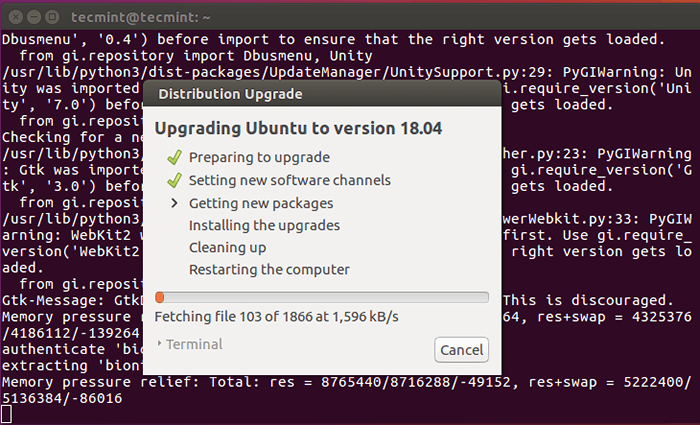 Herunterladen von Ubuntu 18.04 Pakete
Herunterladen von Ubuntu 18.04 Pakete 10. Danach alle Ubuntu 18.04 Pakete werden auf dem System installiert (dies dauert einige Zeit), und dann werden Sie aufgefordert, veraltete Pakete zu entfernen oder zu behalten. Nach dem Aufräumen und Neustart des Systems, um das Upgrade abzuschließen.
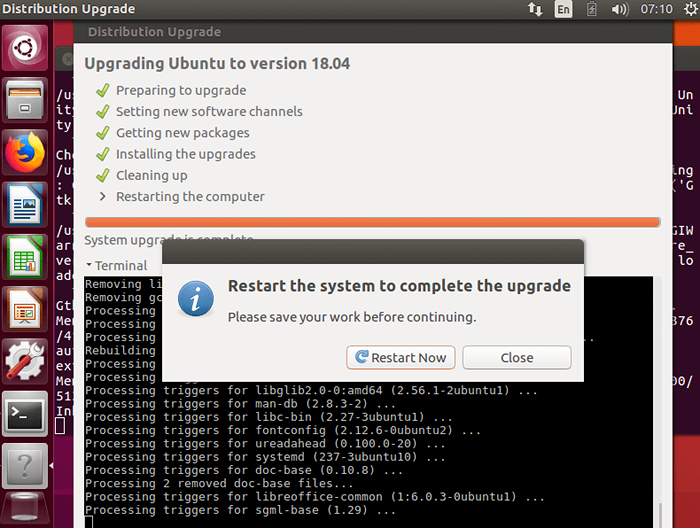 Starten Sie Ubuntu neu, um das Upgrade abzuschließen
Starten Sie Ubuntu neu, um das Upgrade abzuschließen 11. Dann können Sie sich anmelden und verwenden Ubuntu 18.04 LTS.
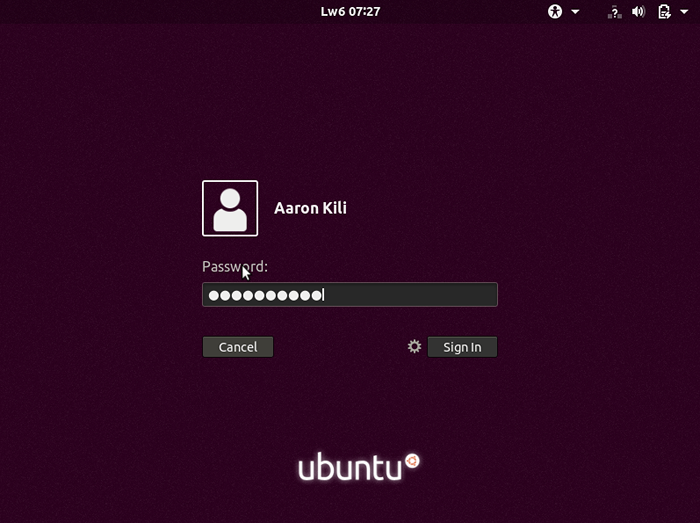 Ubuntu 18.04 Login
Ubuntu 18.04 Login 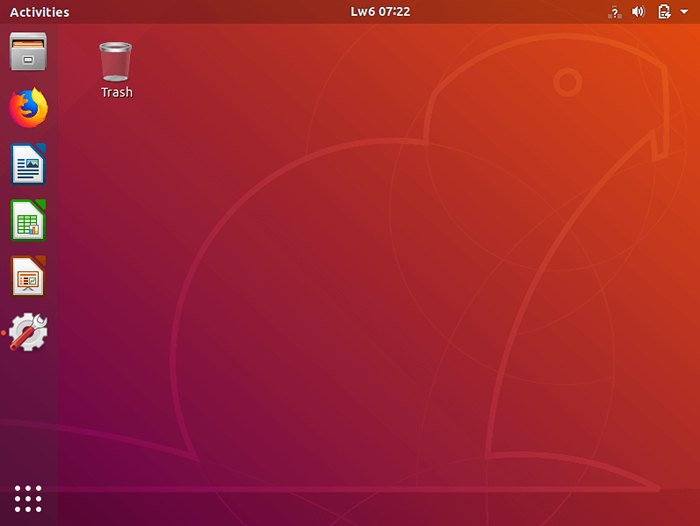 Ubuntu 18.04 Desktop
Ubuntu 18.04 Desktop 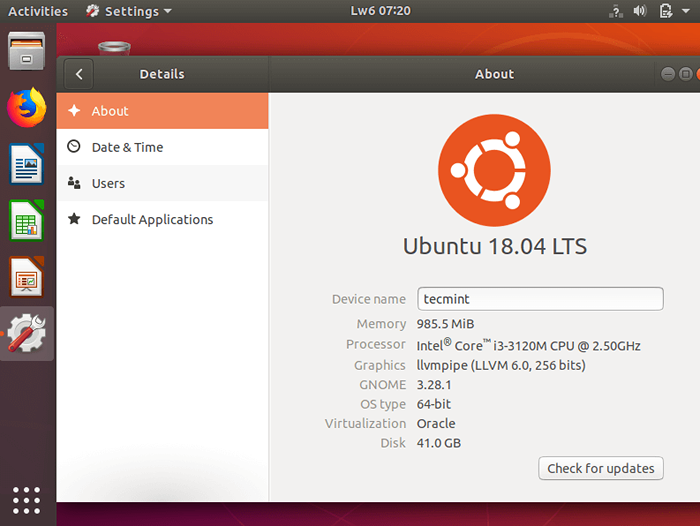 Ubuntu 18.04 Zusammenfassung
Ubuntu 18.04 Zusammenfassung Upgrade auf Ubuntu 18.04 Server
Wenn Sie keinen physischen Zugriff auf Ihren Server haben, kann das Upgrade über SSH durchgeführt werden, obwohl diese Methode eine große Einschränkung hat. Im Falle eines Konnektivitätsverlusts ist es schwieriger, sich zu erholen. Das GNU-Bildschirmprogramm wird jedoch verwendet, um bei fallengelassenen Verbindungsproblemen automatisch wieder zu erreichen.
1. Beginnen Sie mit der Installation der Update-Manager-Core Paket, wenn es noch nicht wie gezeigt installiert ist.
$ sudo APT Installieren Sie Update-Manager-Core
2. Stellen Sie als nächstes sicher, dass die schnelle Linie in /etc/update-Manager/Release-Upgrades ist eingestellt auf normal. Wenn dies der Fall ist, starten Sie das Upgrade -Tool mit dem folgenden Befehl.
$ sudo do-release-upgrade
3. Folgen Sie dann den Anweisungen auf dem Bildschirm, um fortzufahren.
Weitere Informationen finden Sie im Ubuntu 18, insbesondere in Bezug auf Änderungen der Desktop- und Server -Releases, insbesondere zu Änderungen der Desktop- und Serververöffentlichungen.04 Release -Notizen Seite.
Das ist es! In diesem Artikel haben wir erklärt Ubuntu 18.04 Bionischer Biber aus Ubuntu 16.04 LTS oder 17.10. Wenn Sie Fragen haben, erreichen Sie uns über das Feedback -Formular unten.
- « Kurly - Eine Alternative zum am häufigsten verwendeten Curl -Programm
- Beispiele für Linux -SDIFF -Befehl für Linux -Neulinge »

